Komunikasi Menggunakan Jaringan LAN dan Cara Sharing Internet Modem USB via LAN Pada Windows 7
Komunikasi Menggunakan Jaringan LAN
Antarmuka komputer dan saluran
komunikasi.
Apa sebenarnya yang membentuk jaringan komputer? Jawabannya jelas, komputer. Tapi bagaimana komputer-komputer tersebut saling terhubung? Ada dua macam, perangkat keras (peripheral) dan perangkat lunak (software). Perangkat keras yang dimaksud di sini mencakup
· network interface card (NIC),
· hub,
· switch dan bridge,
· router,
· kabel,
· perangkat lunak OS
Apa sebenarnya yang membentuk jaringan komputer? Jawabannya jelas, komputer. Tapi bagaimana komputer-komputer tersebut saling terhubung? Ada dua macam, perangkat keras (peripheral) dan perangkat lunak (software). Perangkat keras yang dimaksud di sini mencakup
· network interface card (NIC),
· hub,
· switch dan bridge,
· router,
· kabel,
· perangkat lunak OS
Perangkat lunak yang jelas dibutuhkan adalah sistem operasi jaringan.
Tulisan untuk pemula ini bertujuan menjelaskan apa dan bagaimana masing-masing perangkat keras yang telah disebutkan di atas.
Sebagai gambaran awal, Anda bisa melihat diagram yang melengkapi tulisan ini untuk mengetahui posisi setiap komponen. Komponen standar sebuah jaringan sederhana adalah Network interface card, hub dan kabel. Dengan ketiga komponen ini, Anda sudah bisa membuat suatu jaringan komputer !
Media Komunikasi Dalam Jaringan
Komputer yang sudah terhubung dalam jaringan LAN, berarti komputer tersebut sudah dapat berbagi sumber daya yang dimilikinya dan dapat melakukan komunikasi antar komputer baik dalam mengirim pesan maupun mengirim file. Media komunikasi dalam jaringan ini terdiri dari beberapa macam software, Yaitu :
a. Netmeeting.
Software ini berfungsi sebagai media komunikasi dalam berkirim pesan (chat) dan mentransfer file.
b. Fax Modem.
Dengan fax modem ini , anda dapat mengirim fax melalui komputer.
c. E-mail.
Dengan E-mail, anda dapat berkirim pesan ke alamat e-mail orang lain, terutama untuk jaringan yang terhubung dengan internet.
d. Winpopup.
Dengan software ini anda dapat berkirim pesan ke user lain dalam jaringan LAN.
e. mIRC.
mIRC berfungsi untuk komunikasi jaringan yang kuas, seperti internet. Dengan mIRC dapat berhubungan dengan user yang ada di negara lain.
1.7 Komunikasi Data Antar Komputer Dalam LAN.
Komputer dengan sistem jaringan LAN dapat melakukan komunikasi dengan menggunakan media Komunikasi NetMeeting atau Winpopup, anda dapat berkirim file dan berikirm pesan. Atau dengan cara lain yaitu menggunakan window explore, yang terlebih dahulu file yang akan ditransfer harus di sharing untuk supaya bisa ditransfer.
Cara Sharing Internet Modem USB via LAN Pada Windows 7 (GSM & CDMA)
Sama seperti pembuatan wifi, alat
yang kita butuhkan juga tidak terlalu mahal. Berikut adalah alat-alat yang dibutuhkan:
1. Modem
USB (smartfren)
2. Kabel
UTP/LAN tipe Cross
Settingan Awal Pada Komputer Server
1. Koneksikan
modem anda
2. Klik
Start ketikkan View Network Connection. Berikut gambarnya:
3. Hasilnya seperti
gambar dibawah:
4. Klik kanan wireless terminal, dalam
hal ini wireless modem kemudian pilih properties.
5. Klik tab sharing beritanda
ceklist semua. Bila ada pesan keluar pilih saja OK .
6. Pilih Local Area Connection 2
dibawah Home Network Connection kemudian klik OK .
7. Klik kanan pada Local Area Connection
2 klik properties, jika Ip address dan Subnet mask sudah terisi
Seperti Gambar
dibawah berarti settingan server sudah benar
Skarang Kita Setting IP untuk
komputer client (yang tidak menggunakan modem)
Pada komputer client ini caranya hampir
sama dengan komputer server:
Klik kanan pada Local Area
Connection 2 klik properties, tampilan gambarnya akan sama dengan gambar
diatas. Kemudian atur:
1. Ip
Address : Bedakan dengan komputer server (misalnya komputer server 192.168.1.2
maka
pada komputer client dibuat 192.168.1.3 yang diganti hanya angka yang dibelakang)
pada komputer client dibuat 192.168.1.3 yang diganti hanya angka yang dibelakang)
2. Subnet
Mask : Isi sesuai denga Subnet Mask komputer server
3. Dafault
Gateway : Isi sesuai dengan IP Address komputer server
4. Prefererred
DNS Server : Isi sesuai dengan IP Address komputer server
5. Kemudian
Klik OK
Di Tulis: Fauzi rahman
sumber:http://mardhellagermanotta27.blogspot.com/2013/10/komunikasi-menggunakan-jaringan-lan-dan.html
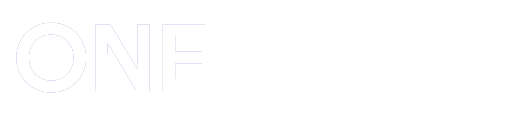




bagai mana menggunakannya?
ReplyDeletePost a Comment